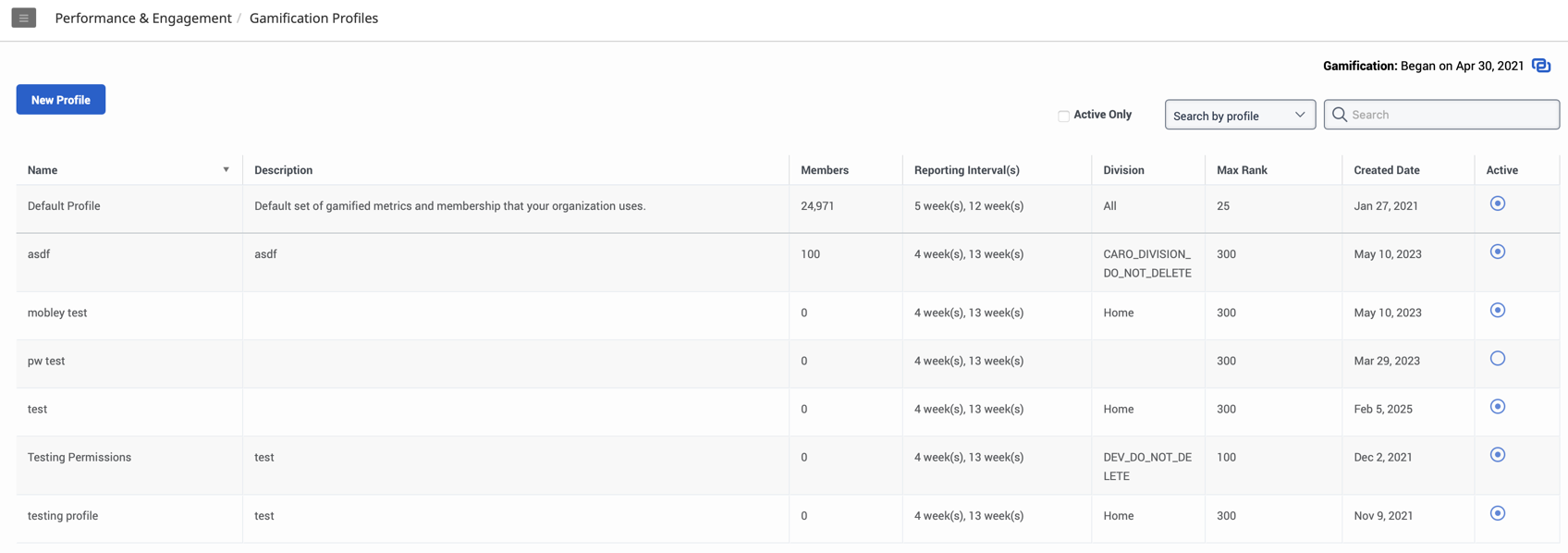Visión general de los perfiles de gamificación
Los perfiles de gamificación le permiten medir el rendimiento de individuos o de un grupo de agentes en función de métricas específicas que usted configure. Los perfiles también le permiten establecer objetivos de rendimiento para grupos de agentes que tienen objetivos de rendimiento compartidos. Aunque tu organización sólo tiene un perfil por defecto, puedes crear hasta 100 perfiles para adaptarlos a tus necesidades.
Los perfiles le permiten medir el rendimiento de individuos o de un grupo de agentes basándose en detalles específicos, métricas y miembros que usted configure. Los perfiles también le permiten establecer objetivos de rendimiento para grupos de agentes que tienen objetivos de rendimiento compartidos. Aunque tu organización sólo tiene un perfil por defecto, puedes crear hasta 100 perfiles para adaptarlos a tus necesidades. Haga clic en la imagen para ampliarla.
Perfil por defecto
Su organización tiene un perfil de gamificación predeterminado. El perfil predeterminado incluye las métricas, los objetivos y la membresía predeterminados que utiliza su organización. Puede personalizar ciertos aspectos del perfil predeterminado según sea necesario como un perfil de reserva para su organización. Sin embargo, no puede cambiar el nombre o eliminar el perfil predeterminado, y no puede cambiar su descripción, estado o división.
Perfiles personalizados
Los perfiles personalizados son perfiles distintos que puede crear para medir el desempeño de grupos selectos de agentes. Por ejemplo, puede crear un perfil personalizado para sus agentes de soporte técnico, uno para sus agentes de soporte por chat y otro para sus agentes de llamadas de escalamiento. La configuración de perfil personalizado anula la configuración de perfil predeterminada para los agentes asignados a perfiles personalizados.
Un perfil personalizado se compone de detalles, métricas y miembros. Al crear un perfil personalizado, se debe configurar cada uno de estos tres componentes del perfil.
Para obtener más información sobre la configuración de sus perfiles, consulte Configurar los detalles del perfil de gamificación, Configurar métricas de perfil de gamificación, y Administrar membresías de perfil.
Configuración de perfil
A continuación se muestran los pasos de alto nivel para generar el informe.
Al crear un perfil personalizado, se debe configurar cada uno de estos componentes del perfil.
- Configurar los detalles del perfil de gamificación
- Configurar métricas de perfil de gamificación
- Configurar la asignación automática de membresía
- Administrar membresías de perfil
Detalles del perfil
Para cada perfil, puede establecer intervalos de informes para personalizar las vistas de tendencias y el límite de clasificación de la tabla de clasificación para las vistas de los agentes. Para más información, ver Configurar los detalles del perfil de gamificación.
Detalles del perfil
Para cada perfil, puede seleccionar y configurar las métricas a medir para cada agente asignado al perfil. Cada perfil puede contener hasta 50 métricas. La cantidad de métricas incluye métricas habilitadas y deshabilitadas. Para más información, ver Configurar métricas de perfil de gamificación.
Membresías de perfil
Para comenzar a medir el desempeño de un agente, asigne al agente un perfil predeterminado o personalizado. Para más información, ver Administrar membresías de perfil.
Puede configurar la gamificación para asignar agentes que no son miembros de un perfil personalizado al perfil predeterminado automáticamente. Para obtener más información sobre la asignación automática de membresías, consulte Configurar la asignación automática de membresía.
Búsqueda de perfiles
Para encontrar rápidamente perfiles o agentes, utilice la función de búsqueda situada en la parte superior derecha de la página Perfiles de Gamificación.
- En el menú desplegable Buscar por, seleccione Buscar por perfil o Buscar por agente.
- Para limitar los resultados a los perfiles activos, marque la casilla Active Only. Esta opción sólo aparece cuando se busca por perfil.
- En el cuadro Search, comience a escribir el nombre del perfil o del agente. La lista se filtra automáticamente a medida que escribe.
- Seleccione el perfil o agente deseado.